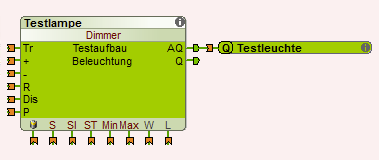...
...
26.10.2021 Achtung: kann sein, dass die u.a. Anleitung noch so funktioniert, sie ist jedoch nicht mehr up 2 date. Das Ganze funktioniert mittlerweile wesentlich einfacher:
Homebridge inklusive "Config-UI-x" installieren und auf diesem UI (http://IP-der-Homebridge:port) dann das Plugin: "Loxone-Connect" installieren → FERTIG
Update 10.01.2017
Folgende Lösung hat bei mir auf Anhieb auf einem Raspberry 3 funktioniert:
...
Am Ende kommt im Terminal dann der PIN-CODE den man in der App auf dem Apple-Gerät benötigt.
5. Die App "Home" auf dem Apple-Gerät starten (Home/Homebridge gibt es erst seit iOS10) und dort den PIN-Code vom Raspberry eingeben
...
Das folgende HowTo orientiert sich in grossen Teilen an dem HowTo von Joerg, der auf meintechblog.de ein eigenes HowTo zum Thema "Siri-Integration in FHEM" verfasst hat, in dem er beschreibt, wie man homebridge mit FHEM verheiratet. Ausserdem wurde ein Grossteil dieses HowTos den Anleitungen von @darkrain aus dem inoffiziellem Loxone-Forum entlehnt.
Schritt-für-Schritt-Anleitung
...
Eine Verbindung zum Raspberry kann von Windowssystemen aus z.B. ueber PUTTY aufgebaut werden. Von Mac's, Linux und anderen entsprechenden X-Derivaten entsprechend mit einem Terminal per ssh.
Wir starten im home-Verzeichnis des Benutzers pi (/home/pi/). Arbeitet man mit einen anderen Benutzer, muessen nachfolgende Schritte natuerlich entsprechend angepasst werden.
INSTALLATION
Raspberry vorbereiten:
sudo apt-get update && sudo apt-get upgrade -y
(je nach Bandbreite kann das etwas dauern)
benoetigte Libraries installieren:
sudo apt-get -y install libavahi-compat-libdnssd-dev git
aktuellen Compiler installieren:
sudo apt-get install gcc-4.8 g++-4.8
(das Entpacken und Installieren wird eine Weile dauern)
anschliessend entsprechende Verlinkungen setzen:
sudo cd /usr/bin/
sudo ln -s /usr/bin/g++-4.8 g++
sudo ln -s /usr/bin/gcc-4.8 gcc
sudo ln -s /usr/bin/gcc-4.8 cc
cd -
node herunterladen und installieren:
wget http://nodejs.org/dist/v5.6.0/node-v5.6.0-linux-armv7l.tar.gz -P /tmp && cd /usr/local && sudo tar xzvf /tmp/node-v5.6.0-linux-armv7l.tar.gz --strip=1
nachdem node installiert ist, kann man den Versionsstand abfragen:
node --version
(als Ausgabe sollte hier v5.6.0 erscheinen)
im Homeverzeichnis ein homebridge-Verzeichnis anlegen, reinwechseln und homebridge installieren
mkdir homebridge
cd homebridge
sudo npm install -g homebridge
(Hier werden ein paar Pakete kompiliert und installiert, was auch einiges an Zeit kosten wird. Eventuelle WARN-Hinweise bzgl. Berechtigungen koennen ignoriert werden
- Pruefen der homebridge-Version:
homebridge --version
...
*** WARNING *** Please fix your application to use the native API of Avahi!
...
Skript SPEICHERN UND SCHLIESSEN
2. Startskript ausfuehrbar machen und in die entsprechenden Runlevel einfuegen:
sudo chmod 755 homebridge && sudo update-rc.d homebridge defaults
3. mit einem Editor die Config fuer Homebridge anlegen:
...
Config SPEICHERN UND SCHLIESSEN
4. ggf. Rechte setzen
chmod 644 config.json
...
Der Accessories-Bereich bietet, neben reinen Schaltfunktionen, auch Statusabfragen von z.B. Temperaturfuehlern oder aehnlichem. Ich nutzte es z.B. um per Loxone-Webservices eine Testlampe zu schalten. Es lassen sich aber noch ein paar mehr Dinge damit anstellen. Einfach einmal in die entsprechende Doku hier und hier schauen.
5. Wenn die config.json korrekt erstellt wurde, sollte sich homebridge starten lassen:
...
(Hierbei wird es zu den unter Punkt 9 genannten WARNINGS kommen. Don't panic!)
6. Wenn alles glatt gelaufen ist, sollte sich im Logfile unter anderem folgende Ausgabe finden lassen:
...
Loading 1 platforms...
[Loxone] Initializing Loxone platform...
[Loxone] Fetching LoxonePlatform accessories.
[Loxone] Initializing platform accessory 'Loxoneradio SWR3'...
[Loxone] Initializing platform accessory 'Loxoneradio Delta Loxoneradio'...
[Loxone] Initializing platform accessory 'Loxoneradio Rockantenne'...
Loading 1 accessories...
[Testlampe] Initializing Http accessory...
Scan this code with your HomeKit App on your iOS device to pair with Homebridge:____________
| 031-45-154 |
____________Homebridge is running on port 51826.
Die eingerahmte PIN brauchen wir gleich auf dem iOS-Geraet.
AUF DEM IOS-GERAET
- aus dem App-Store die App EVE von ELGATO installieren.
Nach der Installation EVE starten und mit Homebridge verbinden:
- jetzt als Geraet unsere homebridge hinzufuegen:
- EVE sollte automatisch Homebridge erkennen. Wenn dem so ist, dann kann Homebridge jetzt manuell gepaired werden:
...
Wenn das Pairing vernuenftig durchgelaufen ist, steht ab sofort der Smarthomevoicecontroll nichts mehr im Weg.
Viel Spass damit!
...
CONFIG-BEISPIELE:
Den folgenden Abschnitt moechte ich als "Sammelbecken" fuer cofig-Beispiele nutzen.
Z.B. hat NOON im Loxonforum kurz erklaert, wie man per SIRI eine Lampe dimmen kann:
#####################################################################################################################
"accessories": [
51 {
52 "accessory": "Http",
53 "name": "Testlampe",
54 "switchHandling": "yes",
55 "http_method": "GET",
56 "on_url": "http://192.168.26.xxx./dev/sps/io/Testlampe/100", //Testlampe ist der Name eines DIMMER-Bausteins
57 "off_url": "http://192.168.26.xxx/dev/sps/io/Testlampe/0",
58 "status_url": "http://192.168.26.xxx/dev/sps/io/Testleuchte/State", //Testleuchte ist der Name eines (hier) analogen Ausgangs, an dem ein Finder-Dimmer haengt, der wiederum eine normale LED-Lampe dimmt.
59 "service": "Light",
60 "brightnessHandling": "yes",
61 "brightness_url": "http://192.168.26.xxx/dev/sps/io/Testlampe/%b",
62 "brightnesslvl_url": "http://192.168.26.xxx/dev/sps/io/Testleuchte/State",
63 "sendimmediately": "",
64 "username" : "xxxxxx",
65 "password" : "xxxxxx"
66 }
#####################################################################################################################
| Info |
|---|
Vielen Dank an Joerg von MEINTECHBLOG.DE , der seine Zustimmung gab, dieses Wiki mit Inhalten seines Blogs zu erstellen und zu fuellen. Und vielen Dank an alle kreativen Koepfe, Helfer, Denker, Macher und sympathische Spinner (so positiv gemeint, wie es nur geht!) ohne die dieses WIKI und das LOXONEFORUM nicht das waere, was es ist. --DANKE--
-- Dieses HowTo erhebt keinerlei Anspruch auf Vollstaendigkeit und/oder Korrektheit. Ausserdem besteht kein Anspruch auf Hilfe, Schadenersatz oder Dergleichen, sollte durch etwaige Fehler Schaeden jeglicher Art entstehen. Die Nutzung und Umsetzung dieses HowTos geschieht ausdruecklich auf eigene Gefahr. -- |
...
| Seiteneigenschaften | |||
|---|---|---|---|
| |||
|